
Como transferir dados do cartão SD para o telefone Android [4 principais escolhas]

O cartão SD, um dispositivo de armazenamento comumente usado, é amplamente aplicado em smartphones, câmeras e tablets para armazenar vários arquivos, como fotos, vídeos, músicas e dados de aplicativos. Para usuários Android , o cartão SD serve como um valioso expansor de espaço, permitindo salvar arquivos grandes ou dados pessoais no cartão para liberar memória interna do telefone . Dominar como transferir dados de um cartão SD para um telefone Android permite mover arquivos entre diferentes dispositivos sem esforço e acessar conteúdo importante com facilidade. Nas seções a seguir, apresentaremos vários métodos convenientes para transferir dados de um cartão SD para um telefone Android .
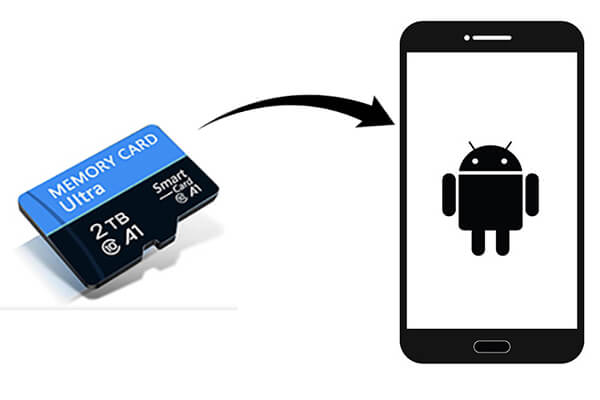
A maioria dos telefones Android oferece a opção de gerenciar o conteúdo do cartão SD diretamente nas Configurações, que é um dos métodos de transferência mais simples e diretos.
Aqui estão as etapas específicas para transferir dados de um cartão SD para o seu celular:
Passo 1. Localize e toque no ícone "Configurações" no seu telefone Android .
Passo 2. Na interface de configurações, role para baixo para localizar e tocar na opção "Armazenamento" ou "Armazenamento e USB".
Passo 3. Na página de armazenamento, escolha seu cartão SD.
Passo 4. Navegue pelos arquivos do seu cartão SD, selecione os arquivos ou pastas que deseja mover, toque neles e escolha a opção “Mover” ou “Alterar”, selecionando o armazenamento interno do seu telefone como destino.

Nota: Alguns aplicativos de sistema pré-instalados e aplicativos grandes podem não suportar a movimentação para um cartão SD. Portanto, se você não vir a opção “Alterar”, é provável que o aplicativo não suporte esta operação.
O aplicativo Gerenciador de Arquivos, geralmente chamado de Meus Arquivos, é um aplicativo integrado para acessar diretamente os dados do cartão SD. Siga este guia para aprender como transferir dados de um cartão micro SD para um novo telefone:
Passo 1. Abra o Gerenciador de Arquivos ou Meus Arquivos no seu telefone.
Passo 2. Localize o cartão SD no menu principal.

Passo 3. Escolha os arquivos que deseja mover e toque em "Mover" ou "Copiar".
Passo 4. Navegue até “Armazenamento Interno”, selecione a pasta de destino e confirme a transferência.
O Google Files é um poderoso aplicativo de gerenciamento de arquivos que não apenas ajuda a organizar o armazenamento do seu telefone, mas também facilita a transferência de arquivos entre diferentes mídias de armazenamento.
Como transferir dados de um cartão SD para um telefone Android com Files do Google?
Passo 1. Baixe e instale o aplicativo Google Files na Google Play Store e abra-o.
Passo 2. O aplicativo de arquivos organiza os arquivos por tipo. Toque no tipo de arquivo que deseja transferir. Alternativamente, você pode tocar no ícone do cartão SD para navegar pelo conteúdo do seu cartão SD.
Etapa 3. Selecione os arquivos ou pastas que deseja mover tocando ou mantendo-os pressionados. Toque no ícone com três pontos verticais no canto superior direito. Isso abrirá um menu suspenso.
Passo 4. No menu suspenso, escolha "Copiar para" para salvar cópias dos arquivos em seu cartão SD.
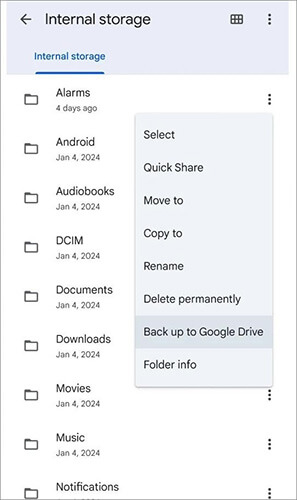
Quando as operações diretas com telefonia móvel são inconvenientes, usar um computador como intermediário pode ser uma solução eficaz. Especialmente ao transferir grandes quantidades de arquivos ou lidar com estruturas de arquivos complexas. Você pode primeiro transferir os arquivos do cartão SD para o computador e depois para o seu dispositivo Android . Para simplificar o processo de transferência de um computador para um dispositivo Android , você pode usar Coolmuster Android Assistant .
Coolmuster Android Assistant suporta conectar seu telefone a um computador via Wi-Fi ou USB, permitindo a transferência seletiva ou com um clique de vários dados entre o computador e o telefone. Também permite processar dados do telefone diretamente no computador.
Quais são as vantagens do Coolmuster Android Assistant ?
Como mover arquivos de um cartão SD para Android usando um computador como intermediário?
01 Insira o cartão SD no computador usando um leitor de cartão e copie os arquivos do cartão SD para uma pasta especificada no computador.
02 Instale e inicie Coolmuster Android Assistant no seu computador.
03 Conecte seu dispositivo Android ao computador usando um cabo USB ou Wi-Fi. Siga as instruções e, uma vez conectado com sucesso, você verá a seguinte interface.

04 Selecione os arquivos que deseja transferir e clique em “Importar” para finalizar o processo.

Agora você viu como é fácil transferir dados de um cartão SD para um telefone Android . Com os quatro métodos mencionados acima, seja por meio dos recursos integrados do seu telefone, aplicativos de gerenciamento de arquivos ou usando um computador como intermediário, você pode mover dados sem esforço de um cartão SD para um telefone Android . Se você deseja garantir uma transferência única bem-sucedida, recomendamos usar um computador como intermediário em conjunto com Coolmuster Android Assistant . Obrigado por ler. Se você tiver alguma dúvida, sinta-se à vontade para perguntar abaixo e faremos o possível para responder às suas preocupações.
Artigos relacionados:
Mova arquivos para o cartão SD no dispositivo Android com 4 métodos fáceis [Guia confiável]
Como corrigir: não é possível excluir arquivos do cartão SD Android ? 7 soluções
Backup Android para cartão SD: como fazer backup de telefone/tablet Android para cartão SD
Como mover fotos para o cartão SD no Android sem problemas [4 maneiras]

 Android Transferência
Android Transferência
 Como transferir dados do cartão SD para o telefone Android [4 principais escolhas]
Como transferir dados do cartão SD para o telefone Android [4 principais escolhas]





